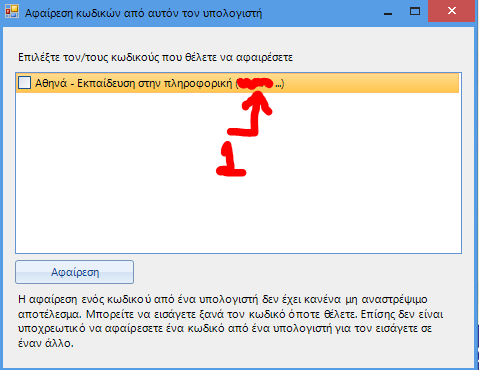Πως το βλέπω από τον Global Manager
Πατήστε στο κουμπί κωδικοί. Στο παράθυρο που θα εμφανιστεί θα δείτε όλους τους συνδρομητικούς κωδικούς σας που δεν έχουν λήξει ή που έχουν λήξει μέσα στις τελευταίες 30 μέρες.
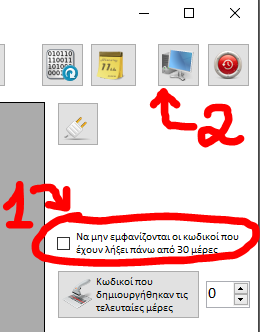
Αν κάποιος συνδρομητικός κωδικός έχει λήξει περισσότερο από 30 μέρες πριν δεν εμφανίζεται σε αυτή την λίστα. Για να εμφανίσετε τους κωδικούς που έχουν λήξει περισσότερο από 30 μέρες πριν θα πρέπει να απενεργοποιήσετε την ρύθμιση “να μην εμφανίζονται οι κωδικοί που έχουν λήξει πάνω από 30 μέρες” (σημείο 1) και κατόπιν να πατήσετε το κουμπί που εμφανίζει τους συνδρομητικούς κωδικούς (σημείο 2)
Αφού εντοπίσετε τον κωδικό που σας ενδιαφέρει επιλέξτε τον κάνοντας ένα κλικ με το αριστερό πλήκτρο του ποντικιού ώστε να γίνει μπλε (σημείο 1 στην κάτω εικόνα). Κατόπιν πατήστε το κουμπί που μοιάζει με ημερολόγιο (σημείο 2 στην κάτω εικόνα) για να δείτε το πλήρες ιστορικό του κωδικού και σε ποιόν υπολογιστή έχει χρησιμοποιηθεί την τελευταία φορά.
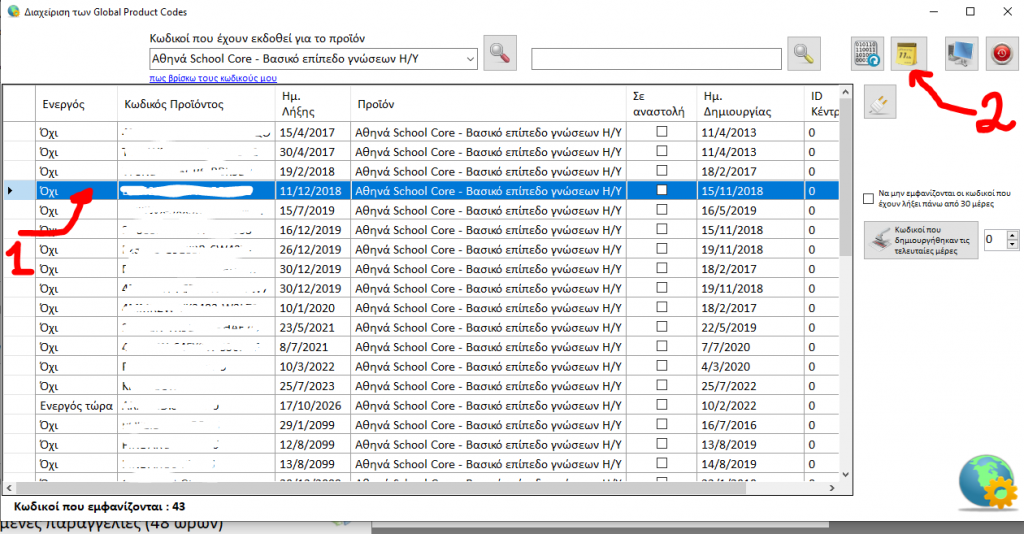
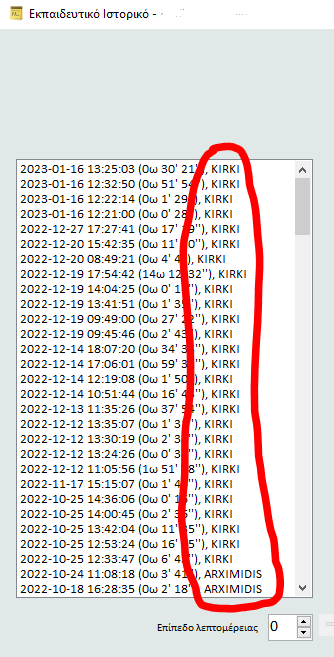
Μέσα από το εκπαιδευτικό ιστορικό μπορείτε να δείτε το όνομα του υπολογιστή που χρησιμοποιήθηκε ο κωδικός κάθε φορά που άνοιξε. Το όνομα του υπολογιστή στην πρώτη εγγραφή (αυτή που είναι πάνω – πάνω) είναι εκεί που χρησιμοποιήθηκε τελευταία φορά.
Αν ο κωδικός είναι εγκατεστημένος και σε άλλους υπολογιστές θα δείτε τα ονόματά τους και πότε χρησιμοποιήθηκε σε κάθε υπολογιστή ξεχωριστά.
Πως το βλέπω από τον υπολογιστή που έχει εγκατεστημένη την Αθηνά
Ανοίξτε την πλατφόρμα και στην πρώτη οθόνη πατήστε το κουμπί που μοιάζει με barcode (σημείο 1). Κατόπιν πατήστε το κόκκινο κουμπί (σημείο 2). Στο νέο παράθυρο
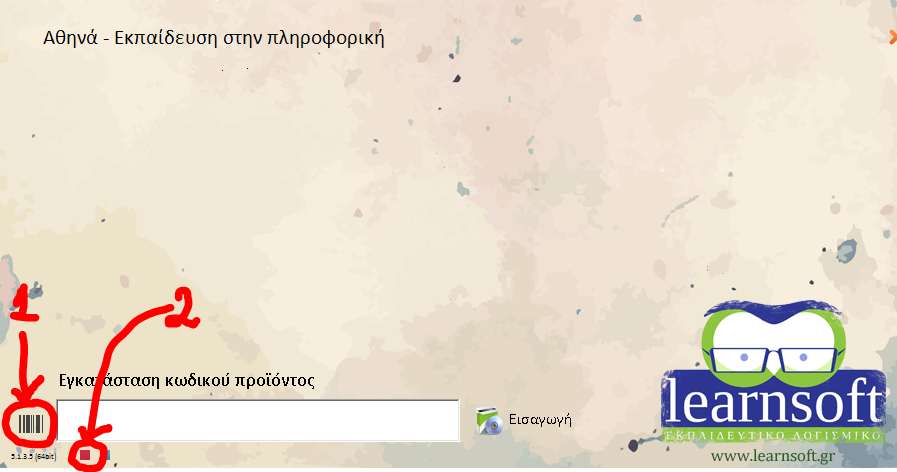
Στο παράθυρο που θα ανοίξει στο σημείο 1 που φαίνεται στην εικόνα από κάτω θα εμφανιστούν τα 5 πρώτα γράμματα και χαρακτήρες του κωδικού προϊόντος που είναι εγκατεστημένος εκεί.